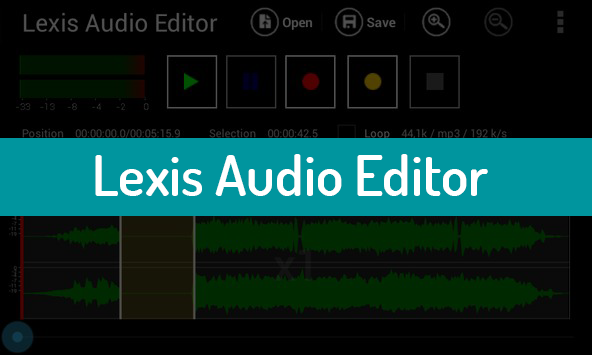Editing audio prosesnya hampir sama dengan editing video. Bedanya, beban kerjanya sedikit lebih ringan karena kita hanya akan terfokus pada suara. Bahkan, Anda bisa melakukannya dengan modal smartphone.
Untuk melakukan cut, delete dan tim audio di smartphone, kita butuh bantuan dari aplikasi pihak ketiga. Yang saya pakai adalah Lexis Audio Editor, bisa dijumpai di Play Store.
Langkah-langkah Cut, Delete dan Trim Audio
- Download aplikasinya dulu di smartphone Anda.
- Jalankan aplikasi, kemudian tap tombol Open.
- Tap file audio yang hendak diedit, lalu tap Open.
- Di slider editor ada dua slider (saya kemudian menyebutnya dengan istilah ruler) yang bisa digeser di area yang diinginkan, ruler di sebelah kiri dan kanan.
- Geser ruler ke area yang hendak dicut. Jika dirasa sudah pas, tap ikon paling kanan dan tap Cut jika ingin memindahkan audio dan Delete jika ingin menghapusnya. Harap diingat bahwa fitur Cut dan Delete akan menghapus area di bagian dalam ruler.
- Untuk trim, sebenarnya tidak berbeda. Hanya saja, fitur trim digunakan untuk menghapus bagian awal dan akhir audio. Jadi, posisikan ruler di bagian awal atau akhir yang ingin dibuang, kemudian tap Trim.
- Jika sudah, tap Save dan pilih folder yang ingin digunakan, terakhir tap Save.
Sekarang, setelah audio disimpan, Anda bisa pergunakan sesuai kebutuhan. Jangan lupa untuk memeriksa terlebih dahulu apakah hasil editing yang barusan dilakukan sudah bagus.
Silahkan dicoba, semoga berhasil.